

|
Microsoft Office 2013(又称为Office 2013)是应用于Microsoft Windows视窗系统的一套办公室套装软件,是继Microsoft Office 2010 后的新一代套装软件。微软在2012年末正式发布了Microsoft Office 2013 RTM版本(包括中文版),在 Windows 8 及Windows 8.1设备上可获得 Office 2013的最佳体验。由于Windows Vista的主流技术支持已在2012年4月10日结束,因此该操作系统以及之前的Windows XP都不支持Office 2013。 相信总有人跟小编那样每次打开Office2013都会遇到坑爹的“安装程序正在准备必要的文件”然后再显示“正在配置Microsoft Office Professional Plus 2013"的情况(如下图所示)。 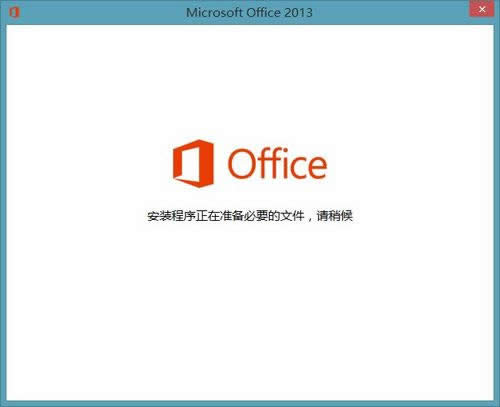 每次打开Office2013都显示“安装程序正在准备必要的文件” 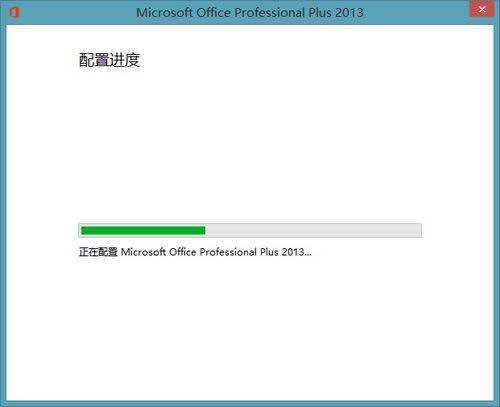 每次打开Office2013都显示“正在配置Microsoft Office Professional Plus 2013" 之所以出现这个问题,据闻是换了账号导致的,但小编没有实测过,唯一肯定的是,小编确实从Win8本地账户切换到微软在线账号的。 每次打开Office2013都显示“正在配置Microsoft Office " 的解决方法:确保Office2013已经激活 每次打开Office2013都显示“正在配置Microsoft Office " 解决方法的第一步,先确保Office2013已经成功激活!  确保Office2013已经激活 每次打开Office2013都显示“正在配置Microsoft Office " 的解决方法:修改注册表 第二步,打开注册表(注册表怎么打开?如何打开注册表图文教程),依次找到HKEY_CURRENT_USERSoftwareMicrosoftOffice15.0WordOptions,在注册表的右侧找到NoRereg,将值从0改为1,保存退出,打工告成! 如果找不到NoRereg这个注册表,那就自己建一个DWORD(32位)值,命名为NoRereg,然后将数值数据改为1! 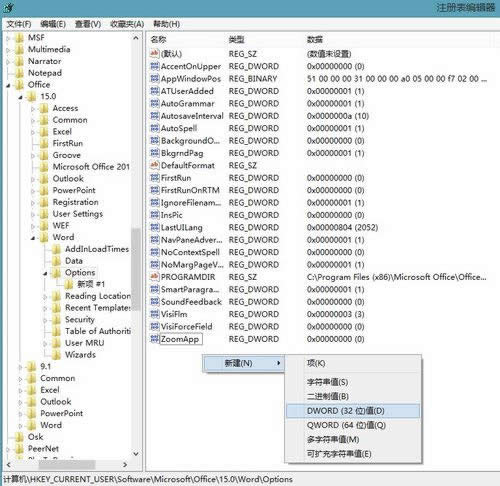 自己建一个DWORD(32位)值 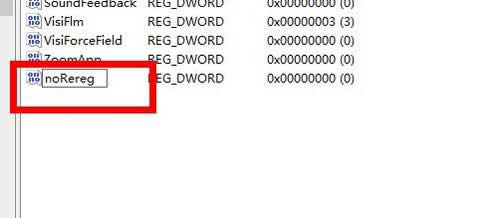 命名为NoRereg 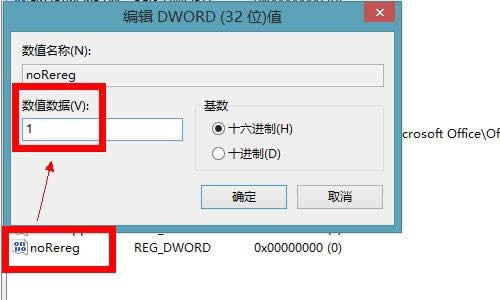 将数值数据改为1 搞定注册表这步,药到病除! 每次打开Office2013都会显示“安装程序正在准备必要的文件”然后再显示“正在配置Microsoft Office Professional Plus 2013"的问题迎刃而解! 最后建议大家使用金山的WPS2013,功能已经可以完全满足大家使用! Office 2013整体界面趋于平面化,显得清新简洁。流畅的动画和平滑的过渡,带来不同以往的使用体验。 |
温馨提示:喜欢本站的话,请收藏一下本站!